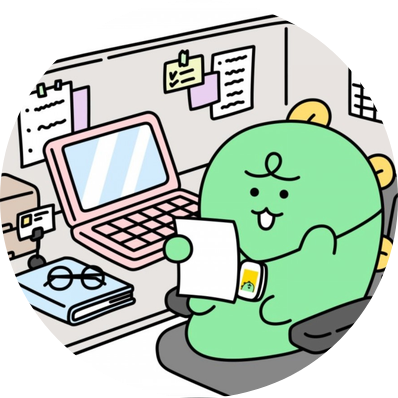그럼 시작합니다...
먼저 일단 VMware를 켭니다.
켜면 이렇게 메인 화면이 나오는데요.
여기서 Create a New Virtual Machine을 클릭합니다.
그러면 이런창이 하나 뜰텐데요.
이런창이 뜨면 'I will install the operating system later.'를 체크하고 Next를 눌립니다.
넘어가면 OS를 선택하라고 나오는데 저희는 당연히 리눅스에서 우분투를 선택합니다.
가상머신의 이름과 경로를 정하고요...
하드 용량을 정합니다.
약 20기가정도가 적당할겁니다.
그리고 완료.
자 일단 가상머신 생성이 완료되었습니다.
자 그럼 이제 1강에서 받았던 우분투12.04LTS를 넣어 볼까요?
'Edit virtual machine settings'를 클릭합니다.
그 다음 'CD/DVD (IDE)'를 클릭하고 'Use ISO Image file:'에서 Browse를 클릭합니다.
그리고 1강에서 받았던 Ubuntu 12.04 ISO파일을 선택하고요
OK를 눌립니다.
그다음 Play virtual machine를 클릭합니다.
그리고 실행하면 아래와 같은 창이 뜰수 있는데 이때는 'Remind Me Later'를 눌려주세요.
(지금 안해도 됩니다.)
그럼 우분투가 실행되고..
인스톨 화면이 뜹니다!
그다음 오른쪽에 있는 목록에서 한국어를 선택하고 Ubuntu 설치를 클릭합니다.
그러면 설치 준비 중이라는 창이 뜨는데 이때 설치 중 업데이트 다운로드를 선택합니다.
(설치안하면 나중에 번거롭습니다...)
디스크를 지우고 Ubuntu 설치 클릭후 계속
그리고 지금설치 클릭
그런 다음에 조금 기다리면 아래와 같은 사용자 정보 입력을 하라고 합니다.
계속...
목록에서 한국어-한국어(101/104키호환)체크하고 계속
사용자 정보를 입력하고요
설치를 시작합니다.
설치중...
그리고 설치 중간에 언어 패키지 다운로드 중에서 아마 멈출 겁니다.
그러면 '언어 패키지 다운로드 중' 왼쪽에 있는 '▶'아이콘을 클릭하고 오른쪽에 있는 'Skip'버튼을 눌립니다.
그리고 기다리면 설치가 완료됬다고 뜹니다. 당연히 다시시작ㄱㄱ

그런데 다시시작 되지 않고 이 화면에서 멈출수도 있습니다.
이때는 일시정지 버튼옆에 있는 '▼'를 눌려서 Reset을 눌려줍니다.
그럼 우분투 설치가 완료됩니다.
우분투를 설치 완료하긴 했지만 아직 VMware tools와 한글화를 안했습니다.
다음 강좌에서는 VMware tools와 한글화를 해보겠습니다.
댓글 써주시면 감사하겠습니다!
'컴퓨터 > 우분투' 카테고리의 다른 글
| [우분투 12.04 설치][12.10호환] 5.우분투 설치 마무리 (15) | 2012.10.26 |
|---|---|
| [우분투 12.04 설치][12.10호환] 4.한글화 작업하기 (14) | 2012.09.02 |
| [우분투 12.04 설치][12.10호환] 3.VMware Tools설치하기 (12) | 2012.09.01 |